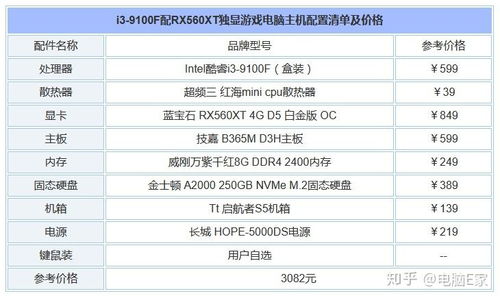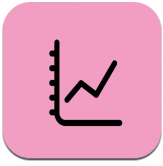重装系统后显示windows无法完成,重装系统后显示“Windows无法完成安装”的解决方法
时间:2024-11-25 来源:网络 人气:
重装系统后显示“Windows无法完成安装”的解决方法
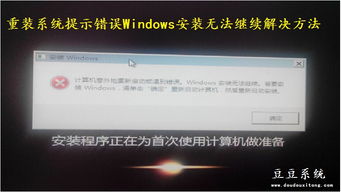
在电脑使用过程中,重装系统是常见的一种操作,但有时会遇到一些问题,比如在重装系统后显示“Windows无法完成安装”。本文将为您详细介绍遇到此类问题时可能的原因以及相应的解决方法。
一、问题原因分析
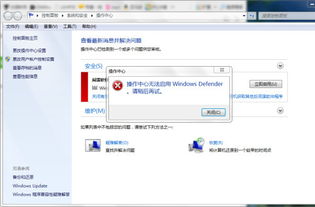
1. 系统安装文件损坏:在重装系统时,如果使用的系统安装文件本身存在问题,比如损坏或下载不完整,可能会导致安装过程中出现错误。
2. 硬件设备问题:电脑的某些硬件设备可能存在故障,如硬盘、内存条等,这些问题可能会影响系统安装的顺利进行。
3. 系统安装环境不满足要求:在安装系统之前,需要确保电脑的硬件配置满足系统安装的要求,如CPU、内存、硬盘等。
4. 系统安装过程中操作失误:在安装过程中,如果操作不当,如误操作、中断安装等,也可能导致安装失败。
二、解决方法
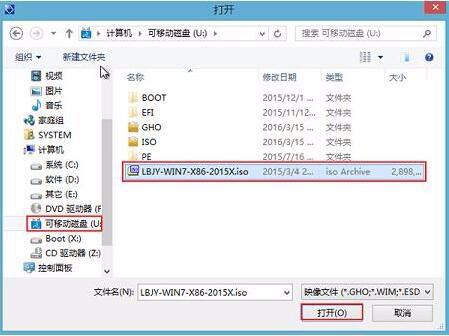
1. 重新下载系统安装文件:如果怀疑是系统安装文件损坏导致的安装失败,可以尝试重新下载一个完整的系统安装文件,并确保下载过程中没有中断。
2. 检查硬件设备:在安装系统之前,请确保电脑的硬件设备正常工作。如果怀疑是硬件设备故障导致的安装失败,可以尝试更换硬件设备,如硬盘、内存条等。
3. 确保系统安装环境满足要求:在安装系统之前,请确保电脑的硬件配置满足系统安装的要求。如果硬件配置不满足要求,可以尝试升级硬件设备。
4. 仔细操作,避免操作失误:在安装系统过程中,请仔细阅读提示信息,按照步骤进行操作,避免误操作或中断安装。
三、具体操作步骤
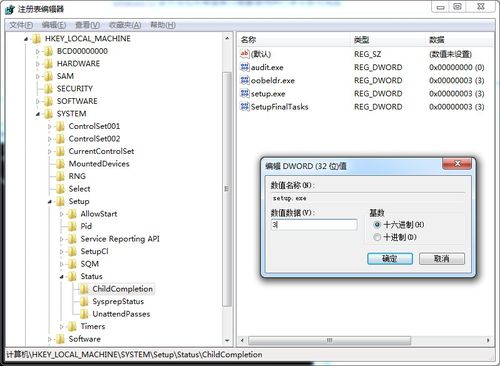
1. 重新启动电脑,进入BIOS设置,将启动顺序设置为从光盘或U盘启动。
2. 将系统安装光盘或U盘插入电脑,重启电脑。
3. 进入系统安装界面,选择安装Windows系统。
4. 按照提示操作,选择安装分区,格式化分区。
5. 在安装过程中,如果出现“Windows无法完成安装”的提示,请按照以下步骤操作:
a. 按下Shift + F10键,打开命令提示符窗口。
b. 在命令提示符窗口中输入“regedit”并按回车键,打开注册表编辑器。
c. 在注册表编辑器中,找到以下路径:HKEY_LOCAL_MACHINESYSTEMSETUPSTATUSChildCompletion。
d. 双击“setup”键,将其数值更改为“3”,然后关闭注册表编辑器。
e. 重启电脑,再次尝试安装Windows系统。
重装系统后显示“Windows无法完成安装”的问题,可能是由于多种原因导致的。通过以上方法,您可以尝试解决此类问题。如果问题依然存在,建议您寻求专业技术人员帮助。
教程资讯
教程资讯排行
- 1 小米平板如何装windows系统,轻松实现多系统切换
- 2 迅雷敏感文件无法下载,迅雷敏感文件无法下载?教你轻松解决
- 3 信息系统集成费标准,费用构成与计算方法
- 4 重装系统正在启动windows卡住了,重装系统后卡在“正在启动Windows”界面?教你几招轻松解决
- 5 怎样查安卓系统时间记录,轻松掌握设备使用时长
- 6 小米平板 刷windows系统,操作指南与注意事项
- 7 小米平板刷成windows系统,轻松刷入Windows系统体验
- 8 vivo安卓系统怎么下ins,vivo安卓系统轻松安装Instagram教程
- 9 重装系统一直在正在启动windows,重装系统卡在启动界面?深度解析解决之道
- 10 重装系统进入windows卡住,原因排查与解决攻略